Word文档把标尺的单位改为厘米的方法教程
时间:2023-03-22 08:50:29作者:极光下载站人气:329
word文档是一款非常好用的文字处理软件,在其中我们可以对文字进行各种专业化的编辑处理。在Word文档中有一个“标尺”功能,使用该功能我们可以轻松调整排版对齐效果。如果我们希望在Word文档中将标尺的单位改成厘米,小伙伴们知道具体该如何进行操作吗,其实操作方法是非常简单的。我们只需要点击进入“选项”窗口后,在“高级”栏的“显示”处,就可以轻松进行选择和设置了,操作起来其实是非常简单的,小伙伴们可以尝试操作起来。接下来,小编就来和小伙伴们分享具体的操作步骤了,有需要或者是有兴趣了解的小伙伴们快来和小编一起往下看看吧!
操作步骤
第一步:双击打开Word文档,在界面左上方点击“文件”;

第二步:在新页面左侧点击“选项”;
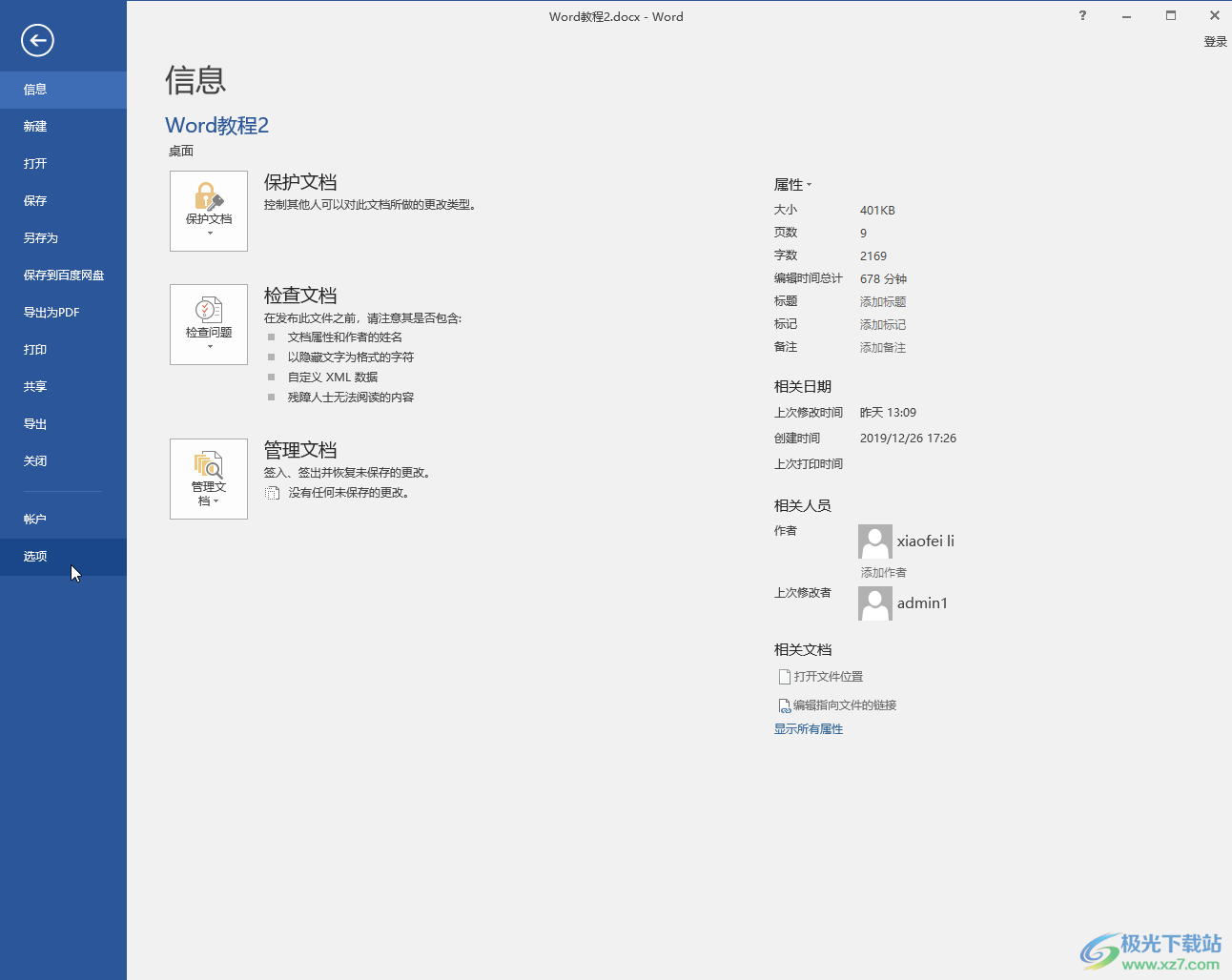
第三步:进入窗口后,在界面左侧点击切换到“高级”,在右侧滑动找到“显示”栏,取消勾选“以字符宽度为度量单位”,然后点击下拉箭头进行选择,比如这里选择“厘米”然后进行确定;
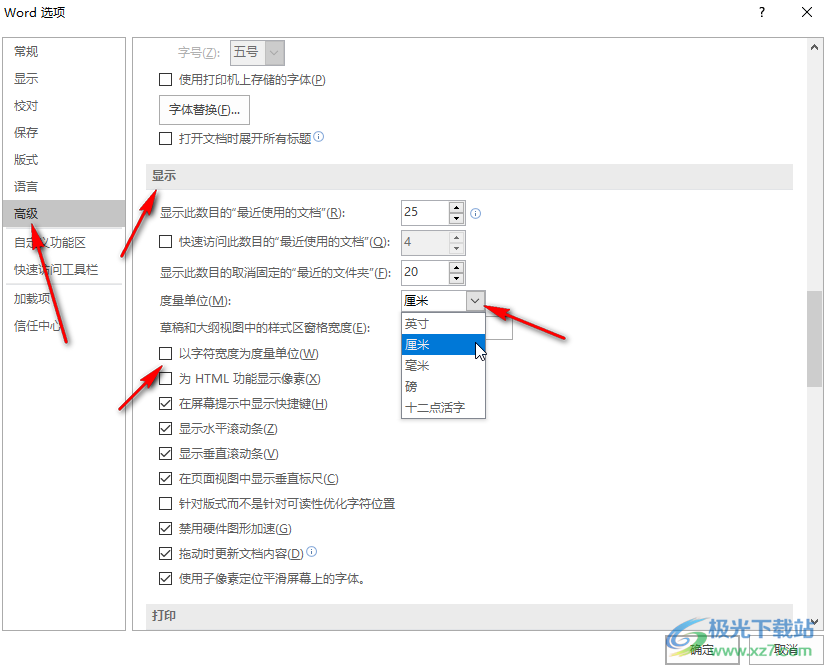
第四步:回到编辑界面后,在“视图”选项卡中点击勾选“标尺”就可以将标尺调出来了;
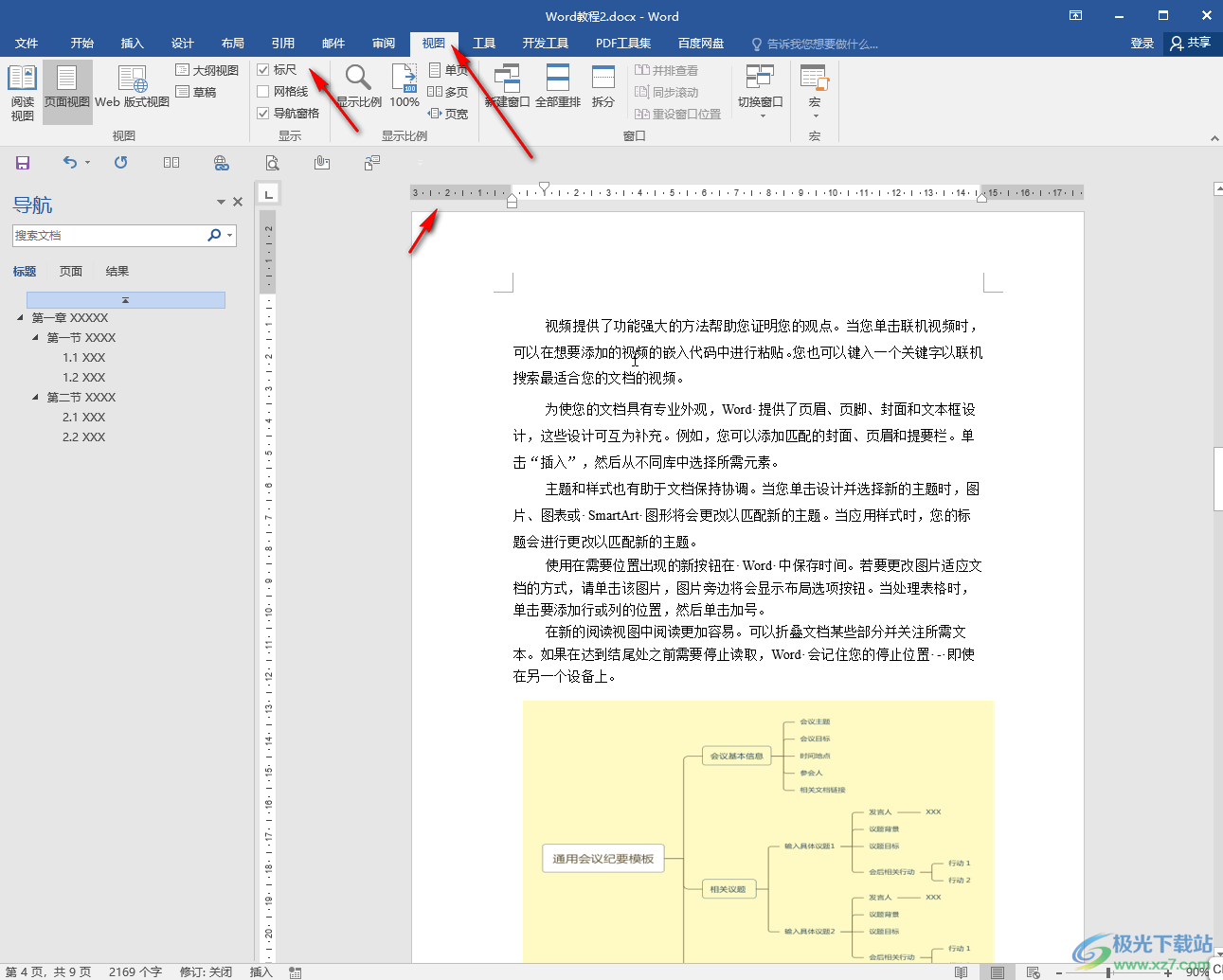
第五步:选中文字内容后,拖动标尺上方的滑块可以调整首行缩进效果, 拖动标尺下方左右两侧的滑块可以调整左缩进和右缩进。
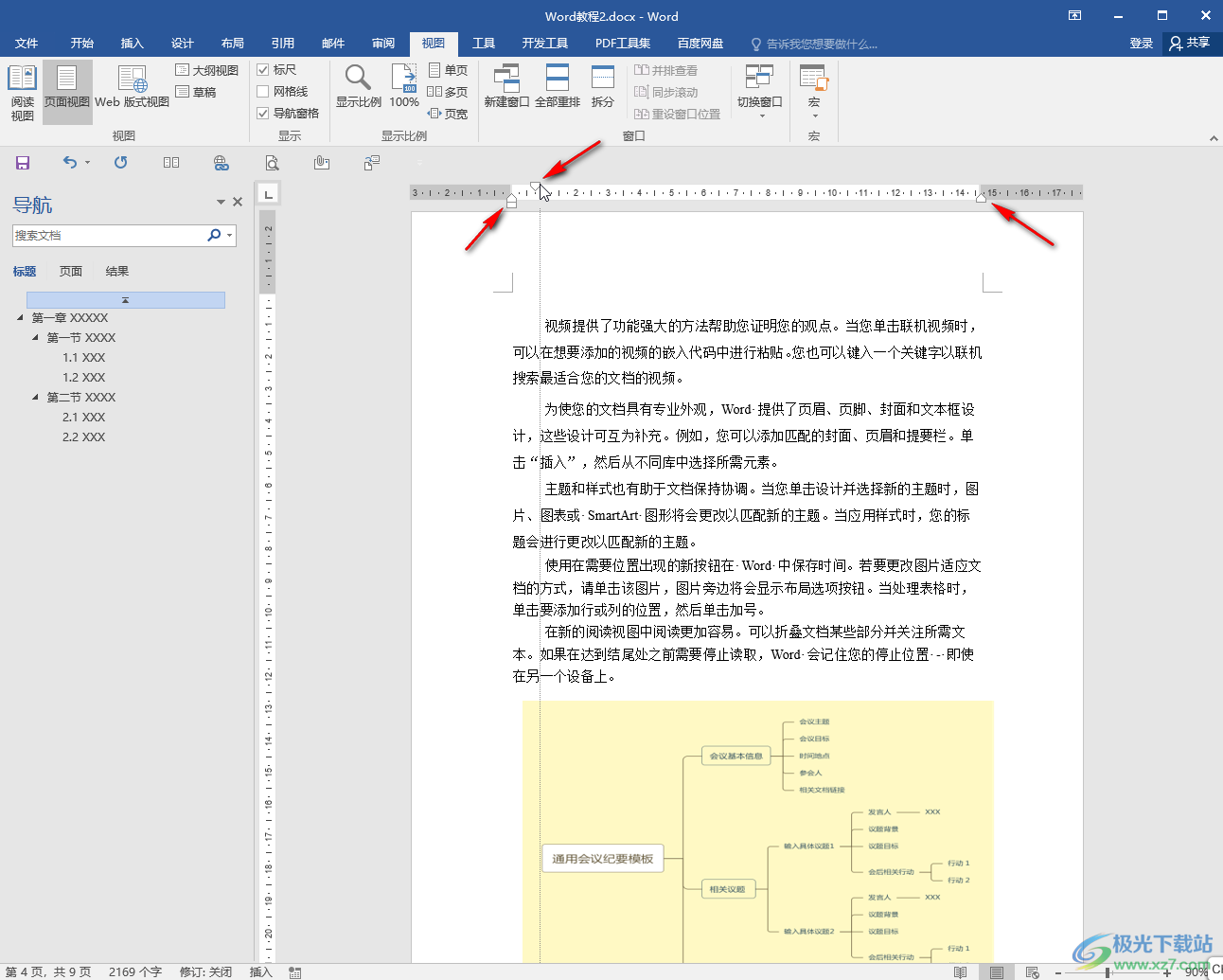
以上就是Word文档中将标尺的单位改成厘米的方法教程的全部内容了。通过上面的教程我们可以看到,在选择度量单位时我们还可以点击选择英寸,毫米,磅等单位。

大小:60.68 MB版本:1.1.2.0环境:WinAll, WinXP, Win7
- 进入下载
相关推荐
相关下载
热门阅览
- 1百度网盘分享密码暴力破解方法,怎么破解百度网盘加密链接
- 2keyshot6破解安装步骤-keyshot6破解安装教程
- 3apktool手机版使用教程-apktool使用方法
- 4mac版steam怎么设置中文 steam mac版设置中文教程
- 5抖音推荐怎么设置页面?抖音推荐界面重新设置教程
- 6电脑怎么开启VT 如何开启VT的详细教程!
- 7掌上英雄联盟怎么注销账号?掌上英雄联盟怎么退出登录
- 8rar文件怎么打开?如何打开rar格式文件
- 9掌上wegame怎么查别人战绩?掌上wegame怎么看别人英雄联盟战绩
- 10qq邮箱格式怎么写?qq邮箱格式是什么样的以及注册英文邮箱的方法
- 11怎么安装会声会影x7?会声会影x7安装教程
- 12Word文档中轻松实现两行对齐?word文档两行文字怎么对齐?
网友评论